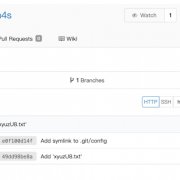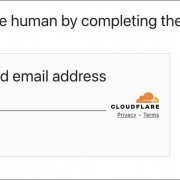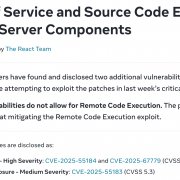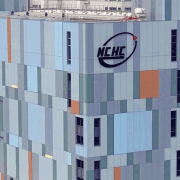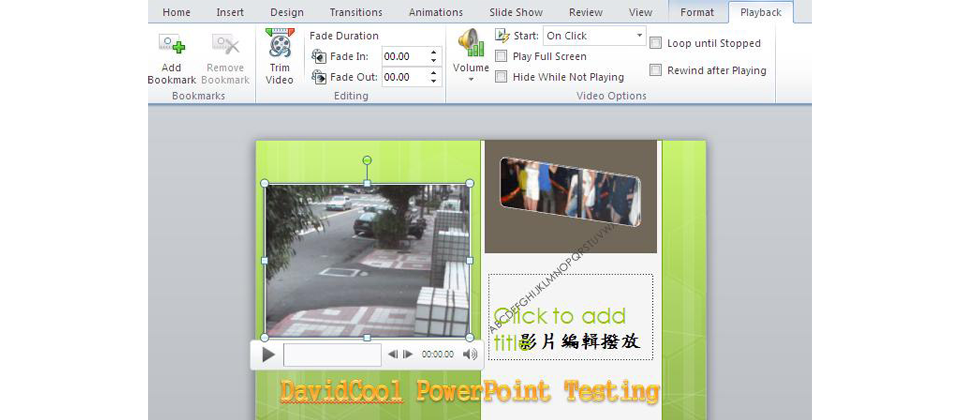
電腦文書處理軟體和瀏覽器一樣,幾乎與我們日常生活工作密不可分,身為該領域龍頭老大的微軟Office,在今年5月12日即將推出2010新版,上一次改版是 2006年12月。
Office 2010整體介面是基於Office 2007的Ribbon風格,除了持續加入新功能之外,也著重在常用功能的操作改進,此外,微軟進一步整合更多IT技術,強調結合後端伺服器,能利用協同合作與整合通訊的方式,協助我們在日常工作流程方面,能夠更順暢。
為了有更方便的執行流程,微軟將個人端Office 2010軟體,與後端的Exchange Server 2010、Office Communications Server(OCS)2007 R2及SharePoint 2010緊密結合。這樣的組合,著重在企業及團隊使用環境的應用,甚至,還能橫跨電腦、手機、瀏覽器使用,使得越多的功能可與企業網路結合,讓內部員工可容易地共用文件或是協同作業。
Office系列成員僅小幅變動
在Office辦公軟體中,Word、Excel、PowerPoint、Outlook都是一般人最常使用的,Office 2010這次改版有個創舉,微軟第一次將OneNote列為所有Office版本的標準配備。
OneNote早在2003時已推出,可以協助使用者簡易地記錄、整理與存取資訊,或是與他人共用,而它列入所有Office版本的標準配備,微軟可能也是期望在文書處理與協同作業上,使用者能夠更有效運用這套筆記軟體,藉以提昇我們工作時的效率。
除了OneNote之外,同屬於Office 2003才添加的新成員InfoPath,在這一版本中,將這套軟體分為InfoPath Design和InfoPath filler。微軟表示,將後者分開出的原因,單獨執行InfoPath filler時,可避免填表時的困擾,系統僅保留填表時需要的表單功能,讓使用者可以更直覺地填寫表單。
比較特別的還有SharePoint Workspace,可協助與後端SharePoint存取工作,這套軟體原本為Office Groove 2007。藉由此軟體,不管是在線上或離線狀態,都可以協助個人方便地存取SharePoint網站。
首度一併推出64位元版本Office
64位元處理器的電腦已經上市一段時間,但64位元的作業系統的應用並不普遍,不過,近年微軟從伺服器產品先著手改變,目前已推出只有64位元版本的Exchange Server 2007和Windows Server 2008 R2。
微軟Office 2010這次改版的另一重點是,同時提供32與64位元的版本,這也是微軟首次推出64位元的桌面應用軟體產品。
32位元版本受限於記憶體的限制,最高只能支援3.24GB,而在64位元的作業環境下,執行64位元版本的Office 2010能夠支援更多的記憶體,處理更大的文件,使用者也能夠運用更多的記憶體,處理一些數據量龐大的資料文件,以發揮更好的運算效能。例如使用Excel進行大量資料處理工作,微軟表示,尤其在處理超過1GB以上的Office文件時,64位元版本將有較明顯的速度提升。
這兩種版本在功能上並沒有什麼不同,但是要注意的是,64位元可能會與一些現存的增益集與程式,發生不相容的情況,因此,微軟官方也建議使用者以安裝32位元版本為佳。若有大量資料要處理,才考慮選擇64位元版本。而且,兩種Office 2010版本,不能安裝在同一臺電腦上。
總體來說,新版Office在硬體要求上與舊版本並無太大差異,而軟體效能的提升上,主要是針對Excel圖表、PowerPoint動畫,以及Outlook部分效能作改進。
軟體新功能不多,但應用上相當靈活實用
各套Office軟體的基本功能定位已相當明顯,但仍持續添加不錯的新功能。
在我們之前1月所發表的〈初探Office 2010的3大應用特色〉中,我們已經先簡單介紹過3個特別的新功能,像是應用Excel的PowerPivot、PowerPoint的投影片廣播功能,以及Outlook與整合通訊,接下來,我們將繼續談談相關特色。
更多元的文件應用
我們手上的Office版本仍是2010 Beta版。從操作介面上看,新版本仍繼續採用Office 2007的「Ribbon」介面,並加強優化一些功能與細節,而新的Backstage介面中,也提升了更多功能選項,例如已內建可以直接在Office軟體內發布PDF與XPS文件的功能;在Share功能指令中,現在也額外提供「儲存到SkyDrive」的新選項。
要使用SkyDrive網路空間,使用者需具有Windows Live帳號,就可以擁有25GB的線上空間。再藉由免費的Office Web Application程式,我們就可以將Office文件上傳到該空間中,以便日後可以透過瀏覽器在任何地方存取檔案,或是執行簡單地編修,而擁有存取權限的成員們也可以這樣做。
廣播功能與多媒體編輯
在PowerPoint 2010中,投影片廣播功能(Broadcast Slide show),相當特別,其他使用者透過網路,即可藉由瀏覽器連上廣播網址,同步觀看投影片。但是這個網址並不需要密碼等機制,在安全性方面要注意,因為只要獲取該網址的人,在當下即可連線觀看此投影片會議。
而美工編輯功能也是Office持續改進的部分,2010版所內建的相當貼心的繪圖與設計功能,雖然還比不上專業繪圖軟體,但使用者在這一版的環境中,不需要花上太多時間,就能做出美觀的文件與簡報。
此外,線上美工圖庫也是使用者相當重要的資源,每次Office改版也都會加強,2010版當中,PowerPoint又特別加入部分多媒體軟體才有的功能。
例如在Word 2010與PowerPoint 2010,使用者現在可以不透過額外的圖片編輯軟體程式,就能將圖片與文字創造出不同的影像效果;而PowerPoint支援影片編輯功能,不僅可以擷取想要播放的片段畫面,也可以替影片添加特殊效果,例如影片、音樂淡入、淡出的特效──簡報場景的控制性,我們認為比舊版本好,因此使用者若打算在Office軟體中編輯照片和影片,將更為簡易。
還有一點值得稱讚的改變是,新版PowerPoint開啟每份簡報後,都擁有一個完全獨立的視窗,我們可以將開啟的每份簡報並排作業,或是顯示於另一個螢幕上。
PowerPivot與走勢圖
在Excel 2010中,PowerPivot是相當受注目的功能,改善了既有的樞紐分析圖表工具,可以在前端處理龐大的資料系統,人人都可以製作BI報表,將資料對資料進行動態分割和篩選,並以豐富的視覺化效果呈現。但要注意的是,這項功能仍屬於增益集,我們需另行下載PowerPivot for Excel 2010安裝。
而Excel本身還增加了新的「走勢圖」功能,可以在單一儲存格中顯示數據圖表,不僅空間利用上更有效,並可快速顯示出數據走勢,這在小尺寸的液晶螢幕的手機中特別方便,因為可檢視更多的資料走勢;此外,在Excel 2010中,也能直接將長寬表格對調,而不用再經過許多步驟。這些功能的確是相當不錯的改進。
協同作業方式與作業流程改變
協同作業是這次新版Office強調的特色之一,Office 2010新增的協同合作功能,可同時讓多位使用者直接透過網頁,存取或編輯單一文件。而線上協同作業能減少檔案來往傳遞所耗費的時間,並可以加強公司內部資訊傳遞,讓團隊輕易共用專案文件,並藉此提升團隊的效率。
我們可以透過與後端SharePoint伺服器作結合,或利用SkyDrive與其他線上服務,以加強協作能力。但是,使用上搭配的環境不盡相同:Word與PowerPoint可以從個人端進行協同作業功能,但是Excel的協作仍須藉由瀏覽器,才能在網路上使用此功能。
Outlook與通訊整合
Outlook 2010在這次改版中,變化也很顯著,操作介面變得更符合一般電子郵件軟體使用方式,由於與整合通訊關係最密切的緣故,我們一併在最後一篇文章說明。
最後,值得一提的是,由於微軟中文輸入法同樣是Office團隊所負責,因此,微軟新版輸入法(Beta所附的輸入法版本是14.0.4730.1006)也將在同一時間發布,未來我們可以自行在官方網站下載。新版輸入法採用改良的演算法,可以減少打字時的錯誤率。
要完全發揮新功能所能做到的事,開啟或編輯時最好還是要同時搭配Office 2010。
因為如果你的Office文件用到新功能,有些人如果是用既有版本的Office去開啟,可能會失效。例如以Word 2007為例,新的文字特效與Excel中的走勢圖會無法顯示;但關於圖片的濾鏡與去背處理,仍然可以看到效果。即使在Office 2003安裝相容性套件,也是呈現相同結果,因此還是需要應用程式本身去搭配。
-%E7%B6%B2%E9%A0%812-400-1.png)
可插入單格的「走勢圖」是Excel 2010的最新功能,讓我們可以更靈活地藉由Excel圖表,呈現出更多適合不同瀏覽裝置和介面的圖表。
-%E7%B6%B2%E9%A0%812-400-2.png)
安裝Office 2010版後,可以看到基本成員變化不大。
相關報導請參考「深入解析微軟Office 2010」
熱門新聞
2025-12-12
2025-12-15
2025-12-12
2025-12-12
2025-12-12
2025-12-12